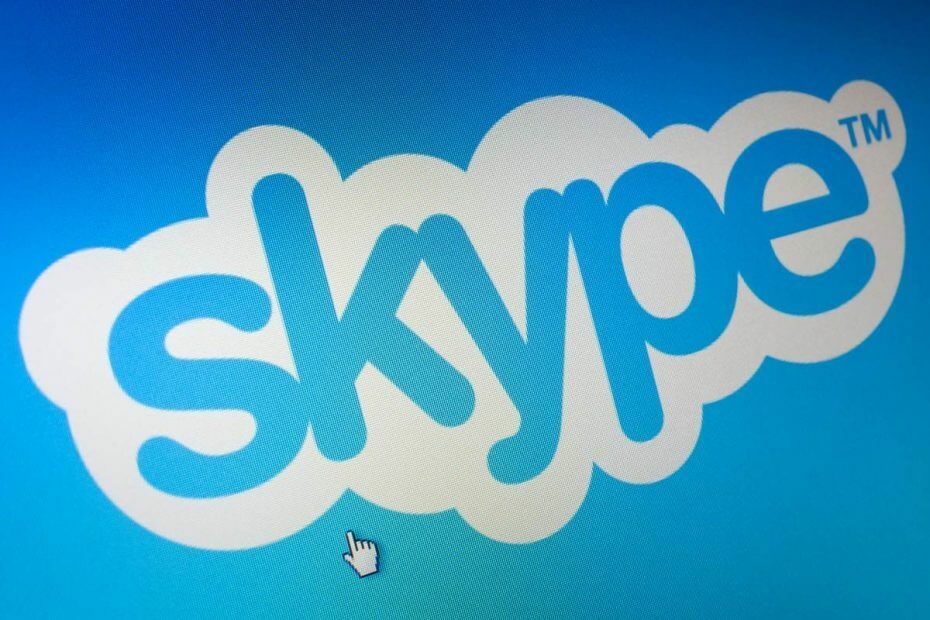- Skype er en av de mest brukte direktemeldingsappene, men Skype har også sin andel av problemene.
- Mange brukere rapporterte at de fikk feil 0x80070497 når de bruker Skype.
- For å fikse feil 0x80070497, må du registrere visse tjenester på nytt.
- Vi har dekket Skype-problemer tidligere, og hvis du leter etter flere guider, kan du sjekke ut våre Skype-hub.

Denne programvaren vil holde driverne dine i gang, og dermed beskytte deg mot vanlige datamaskinfeil og maskinvarefeil. Sjekk alle driverne dine nå i 3 enkle trinn:
- Last ned DriverFix (bekreftet nedlastningsfil).
- Klikk Start søk for å finne alle problematiske drivere.
- Klikk Oppdater drivere for å få nye versjoner og unngå systemfeil.
- DriverFix er lastet ned av 0 lesere denne måneden.
Windows 10 blir ganske populært, og siden det er en gratis oppgradering for alle brukere av Windows 7 og Windows 8, er det ikke rart at de fleste av dem har byttet til Windows 10.
Til tross for populariteten er Windows 10 fortsatt et nytt operativsystem, og det kan være noen feil, og det å snakke om feil er en feil som brukere rapporterer, 0x80070497 feil med Skype på Windows 10.
Hvordan kan jeg fikse Skype-feil 0x80070497 i Windows 10?
1. Bruk ledeteksten
- Start ledetekst. Du kan gjøre det ved å trykke på Windows Key + X og velge Kommandoprompt (administrator).
- Nå må du stoppe BITS-tjenesten og Windows Update-tjenesten fra ledeteksten. For å gjøre dette, utfør disse to kommandoene i ledeteksten:
- nettstoppbiter
- nettstopp wuauserv
- Deretter sletter du qmgr * .dat-filene. For å gjøre dette, skriv dette inn i ledeteksten og trykk Enter:
- Slett “% ALLUSERSPROFILE% Application DataMicrosoftNetworkDownloaderqmgr * .dat”
Hvis du prøver denne løsningen for første gang, kan du hoppe over dette trinnet og gå til trinn 5. Hvis du allerede har prøvd alle trinnene, men uten suksess, gjentar du alle trinnene igjen, men ikke hopp over dette trinnet denne gangen.
Dette er mer aggressiv metode, så bruk den forsiktig. Siden dette er aggressiv metode, ba vi deg om å hoppe over den før, men hvis du har prøvd alle andre trinn mens du hoppet over denne, kan du også prøve disse trinnene.
- Kjør disse tre kommandoene i ledeteksten for å gi nytt navn til mappene. Husk å trykke Enter etter hver kommando:
- Ren% systemroot% SoftwareDistributionDataStore * .bak
- Ren% systemroot% SoftwareDistributionDownload * .bak
- Ren% systemroot% system32catroot2 * .bak
- Deretter må du tilbakestille BITS-tjenesten og Windows Update-tjenesten til standard sikkerhetsbeskrivelse. For å utføre dette, må du skrive inn disse kommandoene i ledeteksten:
- sc.exe sdset bits D: (A;; CCLCSWRPWPDTLOCRRCSY) (A;; CCDCLCSWRPWPDTLOCRSDRCWDWOBA)
- (EN;; CCLCSWLOCRRCAU) (A;; CCLCSWRPWPDTLOCRRCPU)
- sc.exe sdset wuauserv D: (A;; CCLCSWRPWPDTLOCRRCSY) (A;; CCDCLCSWRPWPDTLOCRSDRCWDWOBA)
- (EN;; CCLCSWLOCRRCAU) (A;; CCLCSWRPWPDTLOCRRCPU)
- Deretter skriver du inn følgende i ledeteksten og trykker Enter:
- cd / d% windir% system32
- Skriv inn denne linjen i ledeteksten og trykk Enter:
- cd / d% windir% system32
- Registrer BITS-filene på nytt så vel som Windows Update-filene. Dette trinnet kan ta en stund fordi det er mange kommandoer du trenger å legge inn. Husk å trykke Enter etter hver kommando.
- regsvr32.exe atl.dll
- regsvr32.exe urlmon.dll
- regsvr32.exe mshtml.dll
- regsvr32.exe shdocvw.dll
- regsvr32.exe browseui.dll
- regsvr32.exe jscript.dll
- regsvr32.exe vbscript.dll
- regsvr32.exe scrrun.dll
- regsvr32.exe msxml.dll
- regsvr32.exe msxml3.dll
- regsvr32.exe msxml6.dll
- regsvr32.exe actxprxy.dll
- regsvr32.exe softpub.dll
- regsvr32.exe wintrust.dll
- regsvr32.exe dssenh.dll
- regsvr32.exe rsaenh.dll
- regsvr32.exe gpkcsp.dll
- regsvr32.exe sccbase.dll
- regsvr32.exe slbcsp.dll
- regsvr32.exe cryptdlg.dll
- regsvr32.exe oleaut32.dll
- regsvr32.exe ole32.dll
- regsvr32.exe shell32.dll
- regsvr32.exe initpki.dll
- regsvr32.exe wuapi.dll
- regsvr32.exe wuaueng.dll
- regsvr32.exe wuaueng1.dll
- regsvr32.exe wucltui.dll
- regsvr32.exe wups.dll
- regsvr32.exe wups2.dll
- regsvr32.exe wuweb.dll
- regsvr32.exe qmgr.dll
- regsvr32.exe qmgrprxy.dll
- regsvr32.exe wucltux.dll
- regsvr32.exe muweb.dll
- regsvr32.exe wuwebv.dll
- Prøv deretter å tilbakestille Winsock. For å gjøre dette, skriv inn:
- netsh reset winsock
- Og trykk Tast inn å utføre kommandoen.
- Start BITS-tjenesten og Windows Update på nytt ved å skrive dette inn i ledeteksten:
- netto startbiter
- nettstart wuauserv
Som du kan se er feil 0x80070497 litt komplisert, men du bør kunne fikse det hvis du følger disse trinnene nøye.
ofte stilte spørsmål
I de fleste tilfeller kan du løse Skype-problemer ved å oppdatere Skype til den nyeste versjonen eller ved å installere den på nytt.
Skype kan slutte å fungere hvis Skype-installasjonen er ødelagt, eller hvis den nåværende versjonen din har visse feil som forårsaker dette problemet.
Skype er en online tjeneste som betyr at den ikke fungerer uten internettforbindelse.
Nei, du trenger ikke å bruke Microsoft-konto for å logge på Skype. Du kan bare bruke Skype-brukernavnet ditt i stedet.
![Slik installerer du Classic Skype på Windows 10 [Last ned lenke]](/f/6a375d11686aabb0348842eba1ee8837.jpg?width=300&height=460)